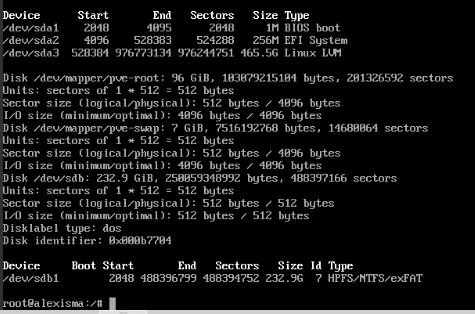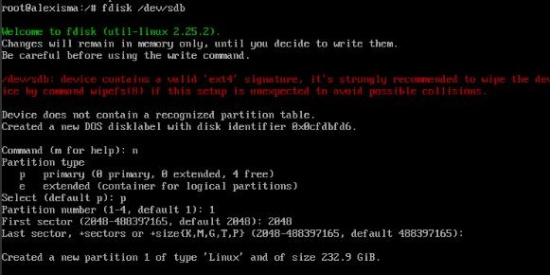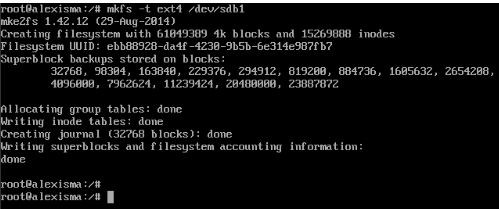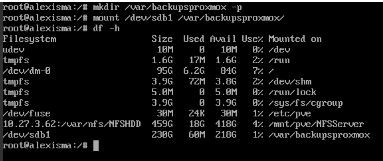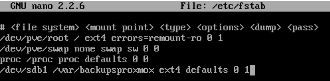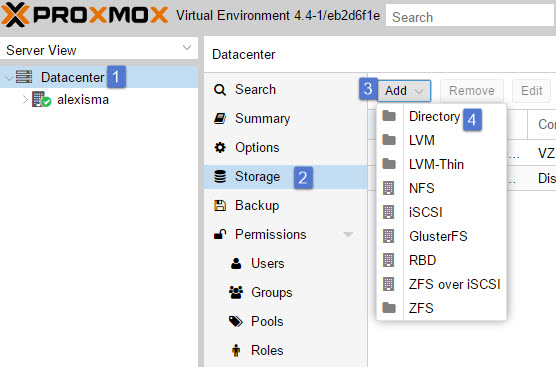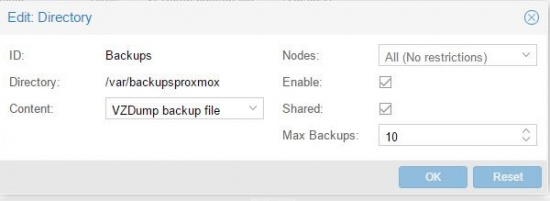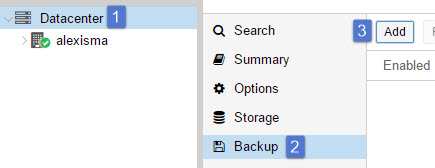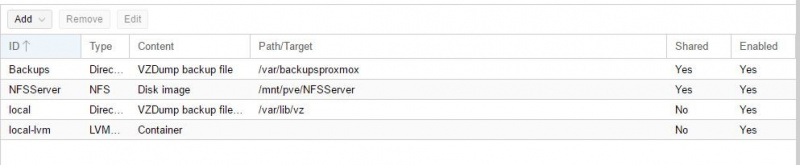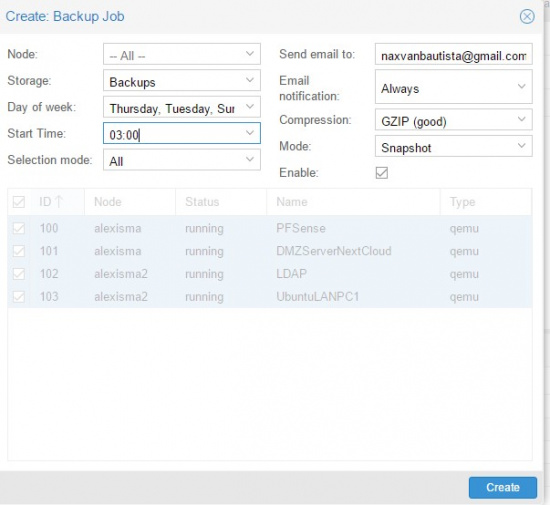Diferència entre revisions de la pàgina «Sistema de Backups a PROXMOX»
Salta a la navegació
Salta a la cerca
| Línia 24: | Línia 24: | ||
[[Fitxer:proxmoxbackup7.jpg|thumb|550px|centre|Configuració del disc afegit.]] | [[Fitxer:proxmoxbackup7.jpg|thumb|550px|centre|Configuració del disc afegit.]] | ||
| − | + | Un cop hem sincronitzat el disc amb PROXMOX ja podem programar els backups. | |
| − | [[Fitxer:proxmoxbackup12.jpg|thumb|500px|centre]] | + | [[Fitxer:proxmoxbackup12.jpg|thumb|500px|centre|Programem una tasca.]] |
[[Fitxer:proxmoxbackup8.jpg|thumb|800px|centre|Comprovació del directori amb el disc que hem configurat amb anterioritat. ]] | [[Fitxer:proxmoxbackup8.jpg|thumb|800px|centre|Comprovació del directori amb el disc que hem configurat amb anterioritat. ]] | ||
Node: Triem ''All'' per veure les màquines de tots els nodes. Send email to:[email protected] | Node: Triem ''All'' per veure les màquines de tots els nodes. Send email to:[email protected] | ||
| Línia 36: | Línia 36: | ||
Com queda el nostre backup programat: | Com queda el nostre backup programat: | ||
[[Fitxer:proxmoxbackup10.jpg|thumb|800px|centre|✌✌]] | [[Fitxer:proxmoxbackup10.jpg|thumb|800px|centre|✌✌]] | ||
| + | |||
| + | |||
| + | |||
| + | == Documentació i referències == | ||
Revisió del 10:45, 27 maig 2017
Configurar particions
mkdir /ruta/a/carpeta -p mount /ruta/particio /ruta/a/carpeta df- h # Per comprovacions
#/etc/fstab /ruta/particio /ruta/a/carpeta <sistema de fitxers> defaults 0 1 ➥ El paràmetre defaults assignarà les opcions predeterminades que seran utilitzades pel sistema d'arxius. El primer valor numèric ignorarà el sistema d'arxius i evitarà bolcatges; el segon indica la prioritat en la que fsck comprovarà el sistema d'arxius.
Afegir sistema de backup a PROXMOX
Accedim a la interfície gràfica
https://la.vostre.ip:8006
Un cop som a PROXMOX, fem click a Datacenter, seguidament anem a Storage i afegim un nou directori.
ID: Nom que li donarem en PROXMOX Nodes: Triem si volem que treballi a tots els nodes o específicament un.
Directory: ruta on és el disc muntat. Enable: Marquem si volem activar el directori.
Content: Tipus de d'emmagatzematge (ISO,Disk image...). Shared: Per fer-ho visible a la resta de nodes.
Max Backups: Número màxim de backups que pot contenir.
Un cop hem sincronitzat el disc amb PROXMOX ja podem programar els backups.
Node: Triem All per veure les màquines de tots els nodes. Send email to:[email protected] Storage: Directori a storage on es salvaran els backups. Email notification: Enviar mail sempre o quan falli. Day of the week: Dies que es faran els backups. Compression: cap compressió, LZO(més ràpid) o GZIP. Start Time: Hora d'inici. Mode: Triem si volem que pari la màquina, la suspengui o faci un snapshot al guardar-la. Selection Mode: Podem triar quines màquines salvar. Enable: ☑
Com queda el nostre backup programat: